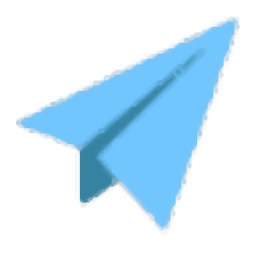
Mouse+(鼠標增強工具)
v4.0.7 免費綠色版- 介紹說明
- 下載地址
- 精品推薦
- 相關軟件
- 網友評論
Mouse+功能豐富,可以在鼠標右鍵添加一個功能分組,按住鼠標右鍵拖動就可以彈出功能列表,從而對應用程序快速操作,您可以將經常使用的辦公軟件,媒體軟件,資源管理器添加到Mouse+,隨后綁定控制的動作,以后在操作媒體軟件的時候就可以按住鼠標右鍵拖動,從而彈出多種媒體控制功能,方便用戶播放媒體,切換媒體文件,也可以在瀏覽器軟件綁定復制網址、切換標簽等動作,可以添加的腳步動作還是非常豐富的,需要就可以下載使用。
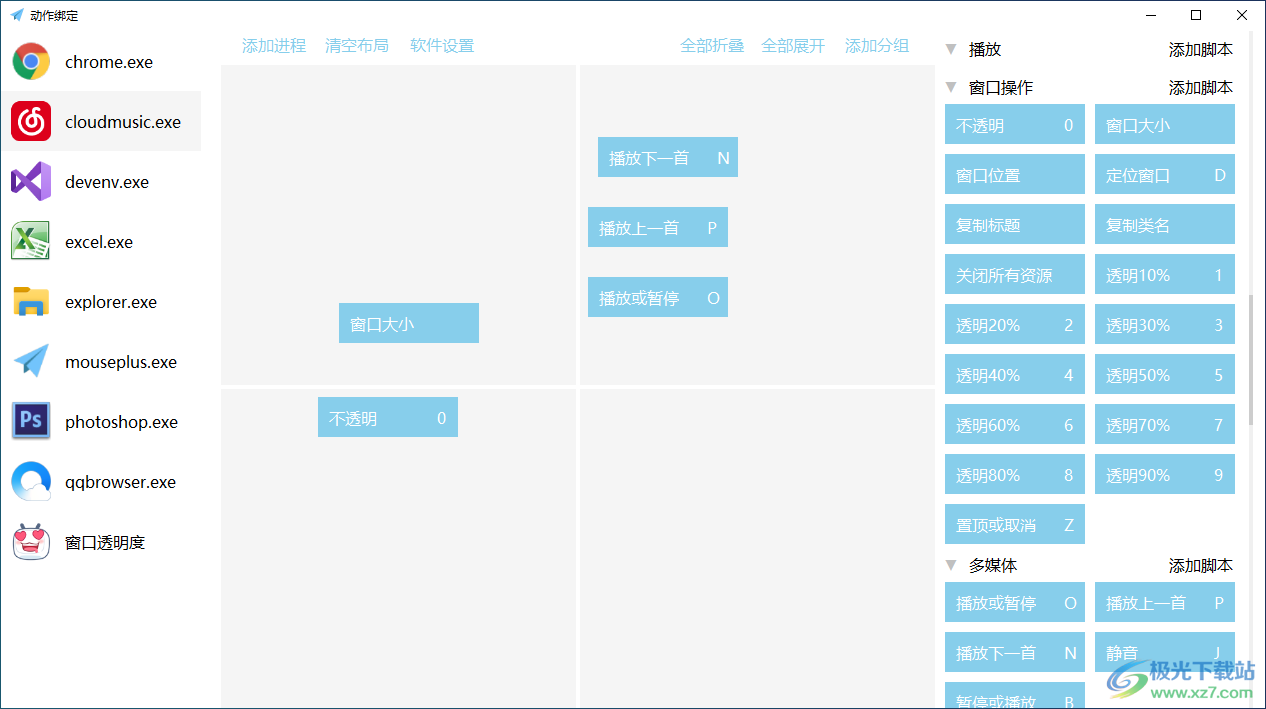
軟件功能
1、Mouse+提供進程動作綁定功能,可以添加很多軟件使用
2、可以添加瀏覽器、添加文件管理器、添加媒體軟件
3、也可以添加wps,添加photoshop軟件,各種軟件都可以在Mouse+綁定快捷動作
4、excel軟件可以綁定動作:垂直居中、底端對齊、頂端對齊、凍結單元格、合并單元格、取消合并
5、Photoshop軟件可以綁定:裁剪工具、鋼筆工具、漸變工具、矩形工具、歷史記錄工具
6、軟件窗口控制動作:不透明、窗口大小、窗口位置、定位窗口、復制標題、復制類名、置頂
7、瀏覽器動作:復制網址、關閉標簽、恢復標簽、可視化編輯、上個標簽、刷新、下個標簽
8、各種軟件都可以在Mouse+軟件上綁定控制動作
9、在軟件窗口上按住鼠標右鍵拖動就可以彈出綁定的動作,從而更好控制軟件
軟件特色
1、添加進程,可以在軟件上快速將桌面打開的一個軟件添加到Mouse+
2、布局設置:可以在軟件添加動作,調整動作的布局位置
3、支持分組功能,添加的動作可以新建一個分組
4、支持腳本新建功能,在軟件可以自定義配置新的控制腳本
5、支持組合鍵、輸出文本、等待毫秒、運行、Cmd命令等類型的腳本創建
6、也支持內置功能、網絡請求、窗口操作等腳本功能創建
7、Mouse+已經提供了非常多的腳本動作,方便用戶快速綁定動作
使用方法
1、打開Mouse+就可以在軟件界面上添加進程,從而綁定動作內容
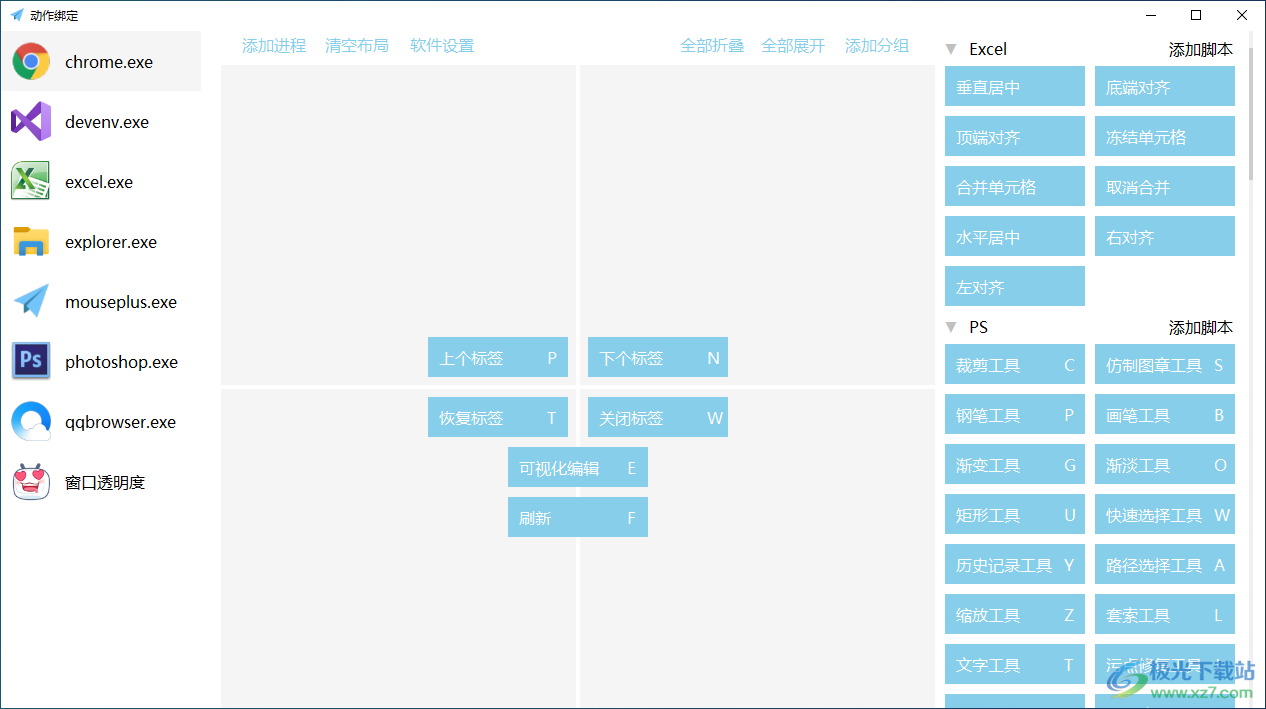
2、如圖所示,可以查看軟件左側已經添加的進程,查看綁定的動作
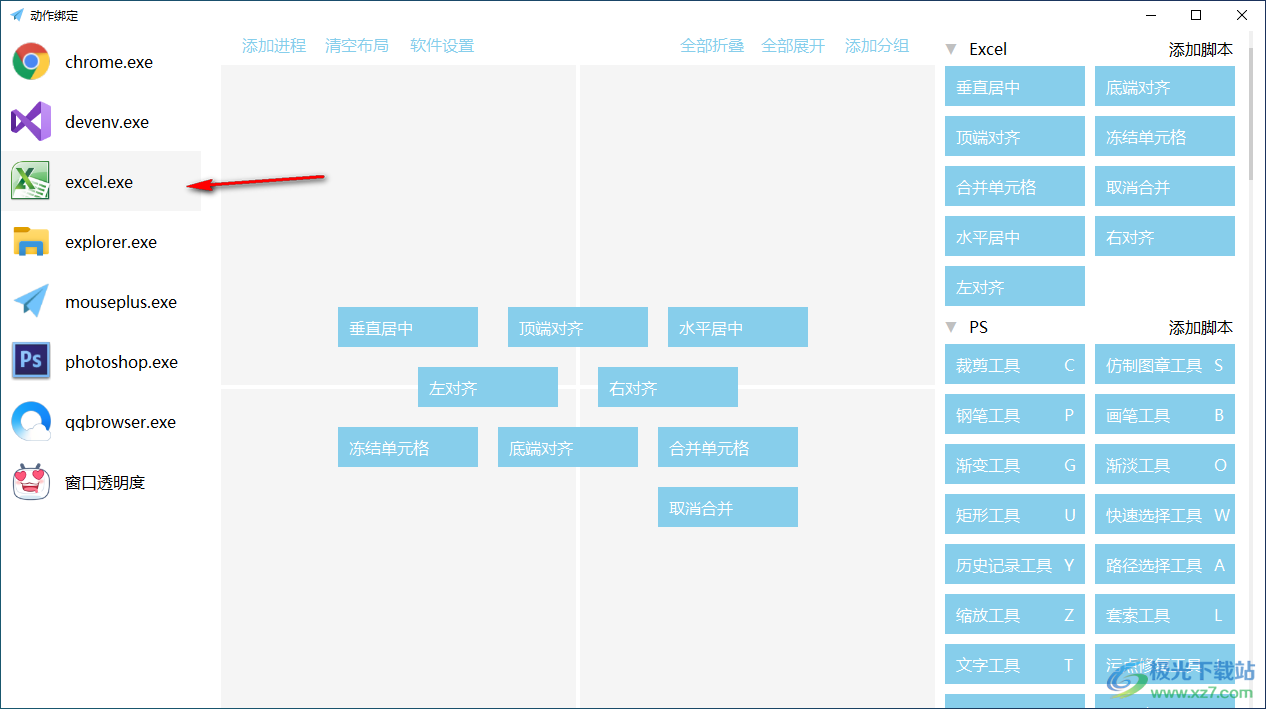
3、文件管理器的操作功能,可以選擇打開CMD,可以關閉所有資源
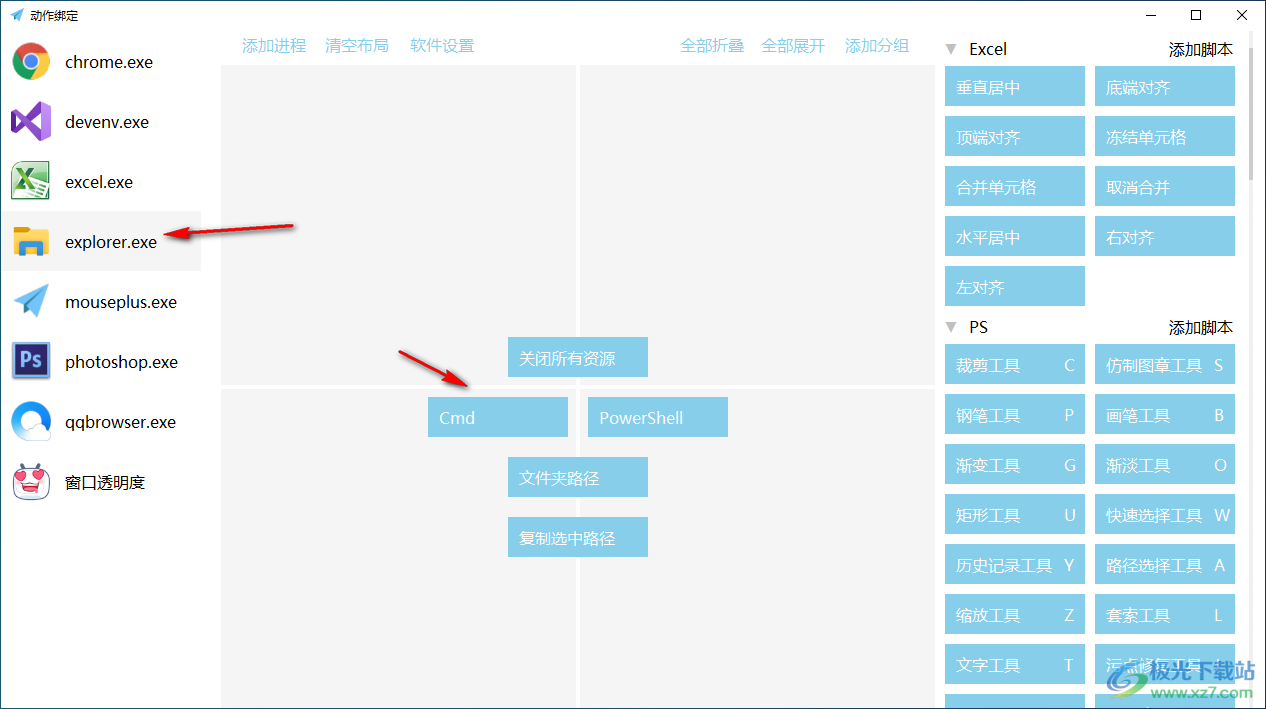
4、進程添加功能,按住鼠標左鍵拖動到打開的軟件窗口上就可以讀取進程,從而保存進程
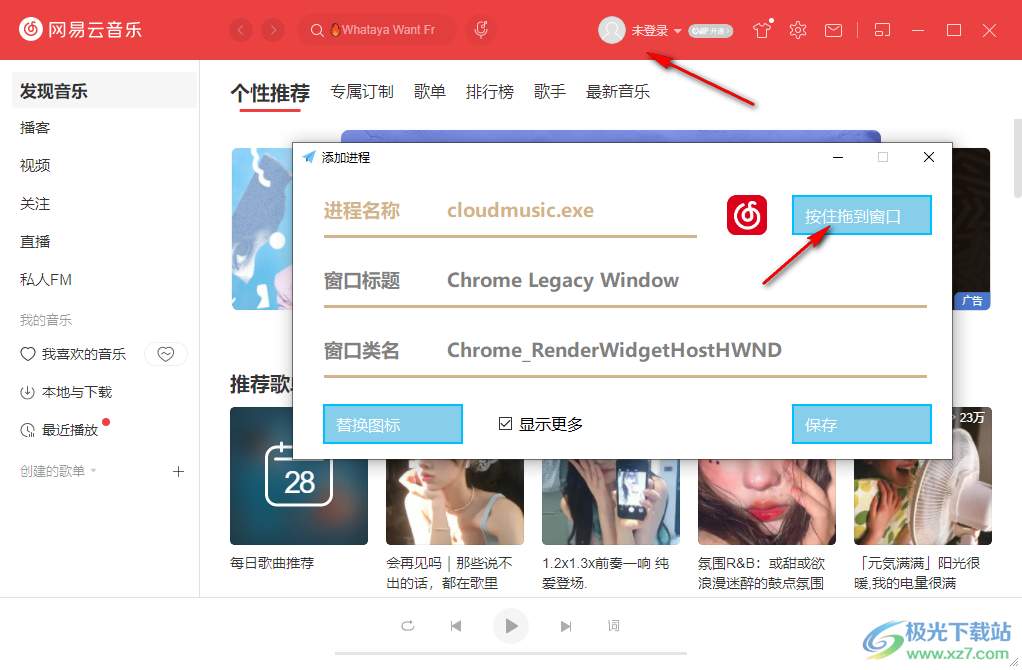
5、如圖所示,一個新的進程已經添加到軟件,可以在右側添加操作功能
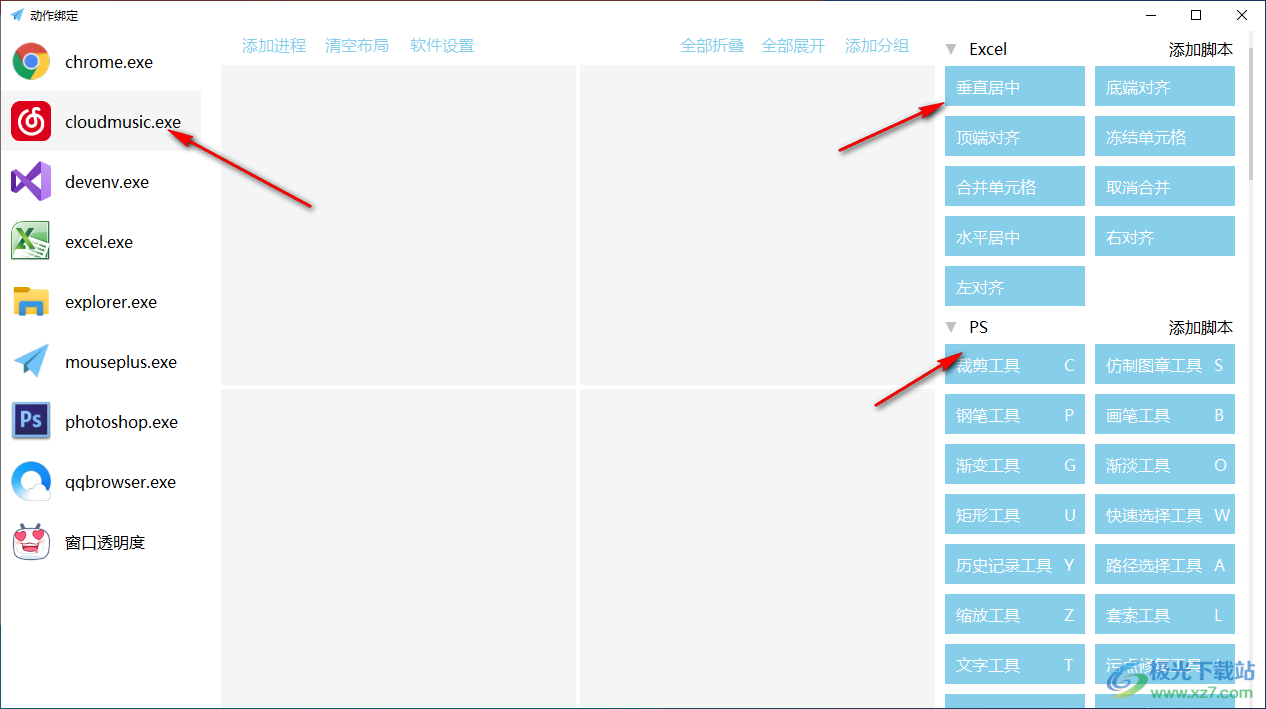
6、也支持動作編輯功能,可以在軟件輸入新的動作名字,可以在右側添加該動作的命令
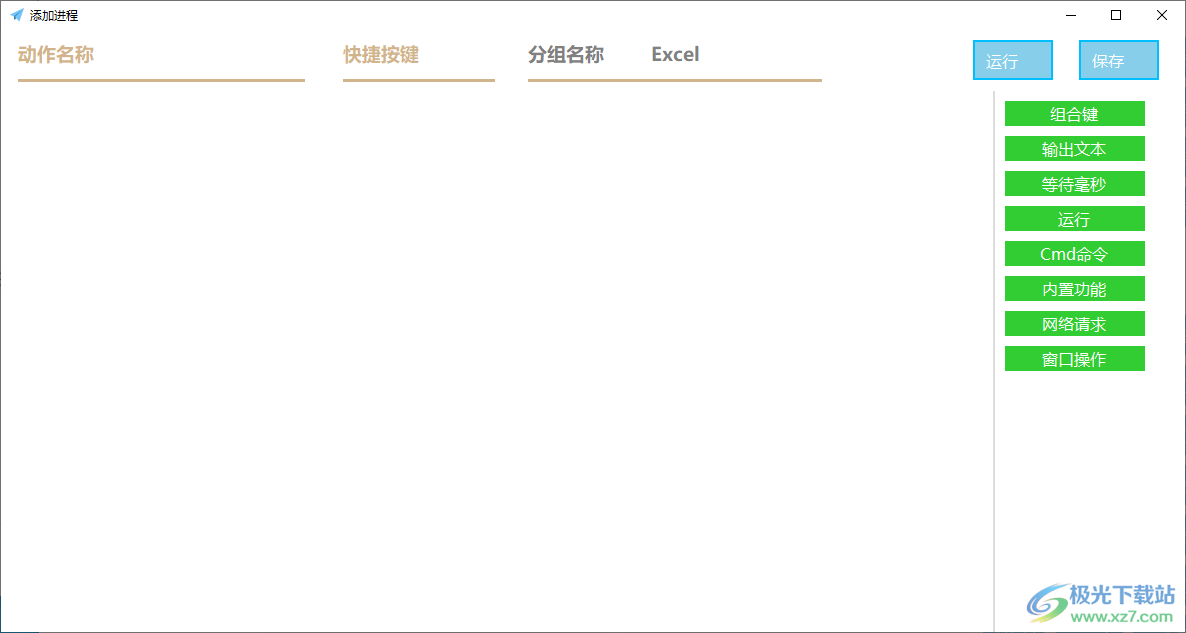
7、可以添加窗口的操作,可以添加多媒體的控制腳本,直接拖動到左側添加,錯誤的添加內容可以拖動到右側移出
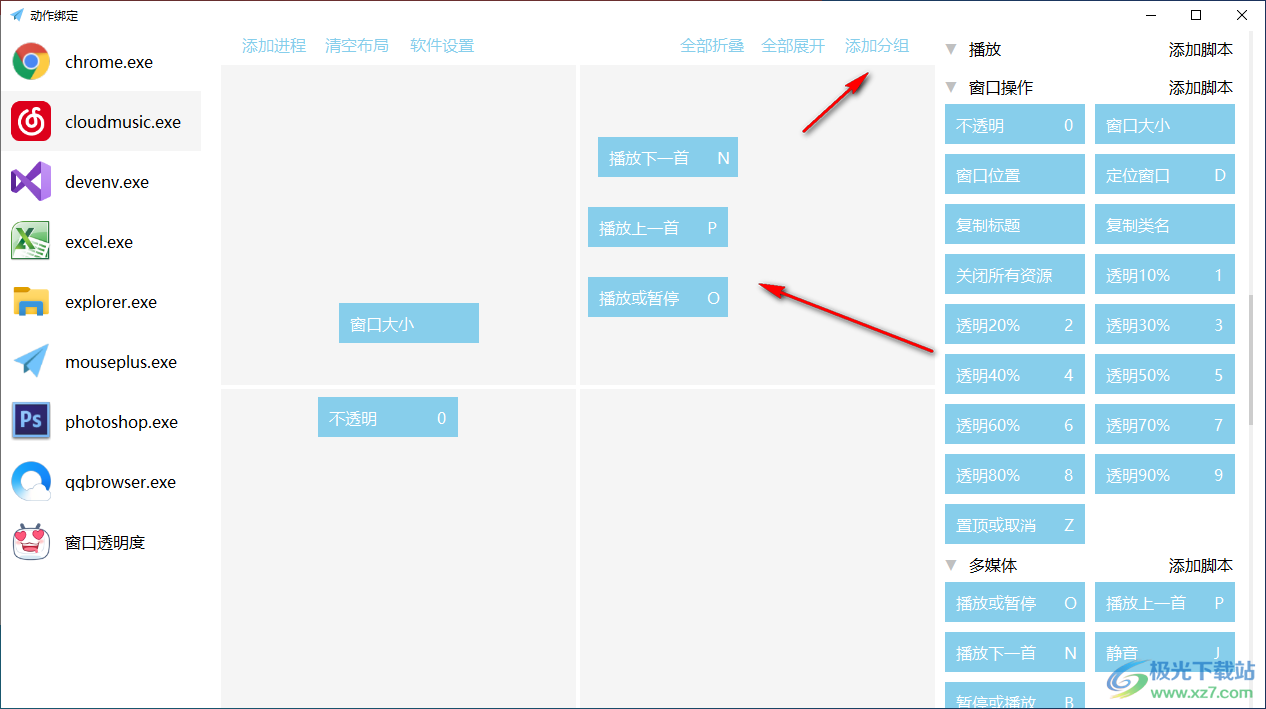
8、在播放器軟件按住鼠標右鍵拖動就可以自動彈出功能選項,可以切換上一首、下一首
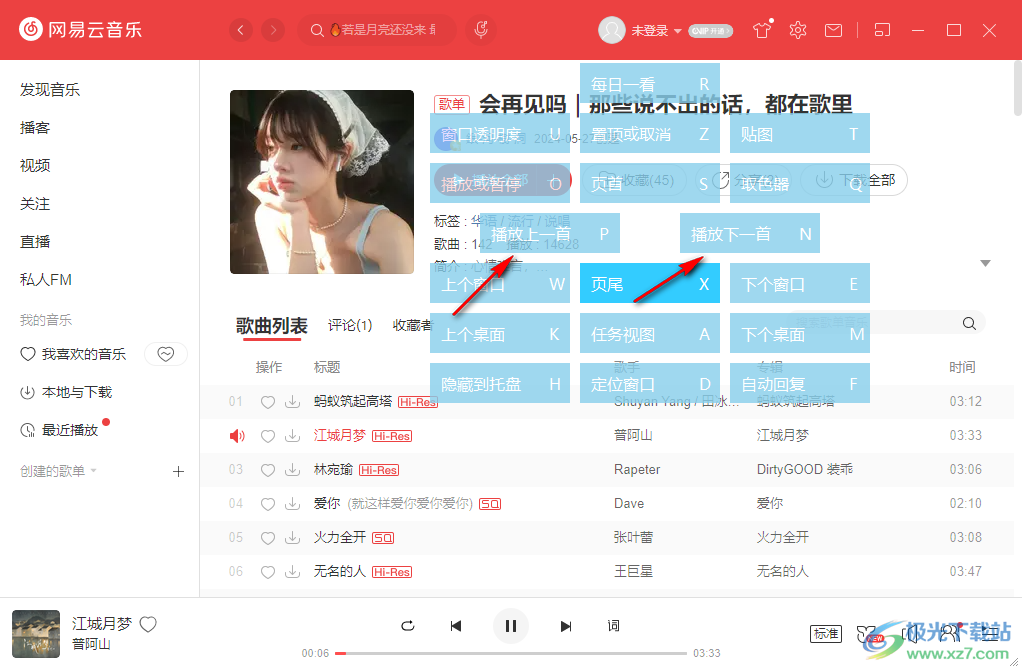
9、已經綁定的進程都可以在操作窗口上按住鼠標右鍵拖動彈出很多功能
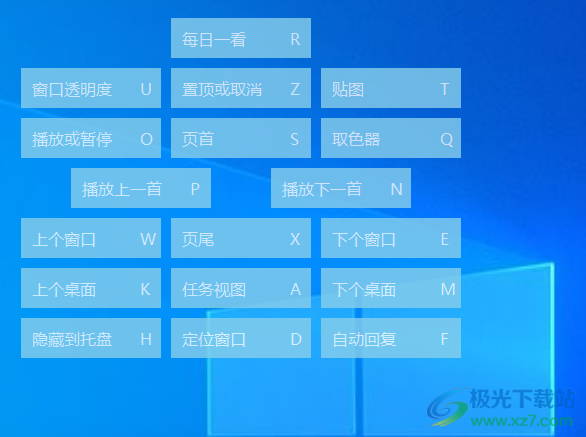
下載地址
- Pc版
Mouse+(鼠標增強工具) v4.0.7 免費綠色版
本類排名
本類推薦
裝機必備
換一批- 聊天
- qq電腦版
- 微信電腦版
- yy語音
- skype
- 視頻
- 騰訊視頻
- 愛奇藝
- 優酷視頻
- 芒果tv
- 剪輯
- 愛剪輯
- 剪映
- 會聲會影
- adobe premiere
- 音樂
- qq音樂
- 網易云音樂
- 酷狗音樂
- 酷我音樂
- 瀏覽器
- 360瀏覽器
- 谷歌瀏覽器
- 火狐瀏覽器
- ie瀏覽器
- 辦公
- 釘釘
- 企業微信
- wps
- office
- 輸入法
- 搜狗輸入法
- qq輸入法
- 五筆輸入法
- 訊飛輸入法
- 壓縮
- 360壓縮
- winrar
- winzip
- 7z解壓軟件
- 翻譯
- 谷歌翻譯
- 百度翻譯
- 金山翻譯
- 英譯漢軟件
- 殺毒
- 360殺毒
- 360安全衛士
- 火絨軟件
- 騰訊電腦管家
- p圖
- 美圖秀秀
- photoshop
- 光影魔術手
- lightroom
- 編程
- python
- c語言軟件
- java開發工具
- vc6.0
- 網盤
- 百度網盤
- 阿里云盤
- 115網盤
- 天翼云盤
- 下載
- 迅雷
- qq旋風
- 電驢
- utorrent
- 證券
- 華泰證券
- 廣發證券
- 方正證券
- 西南證券
- 郵箱
- qq郵箱
- outlook
- 阿里郵箱
- icloud
- 驅動
- 驅動精靈
- 驅動人生
- 網卡驅動
- 打印機驅動
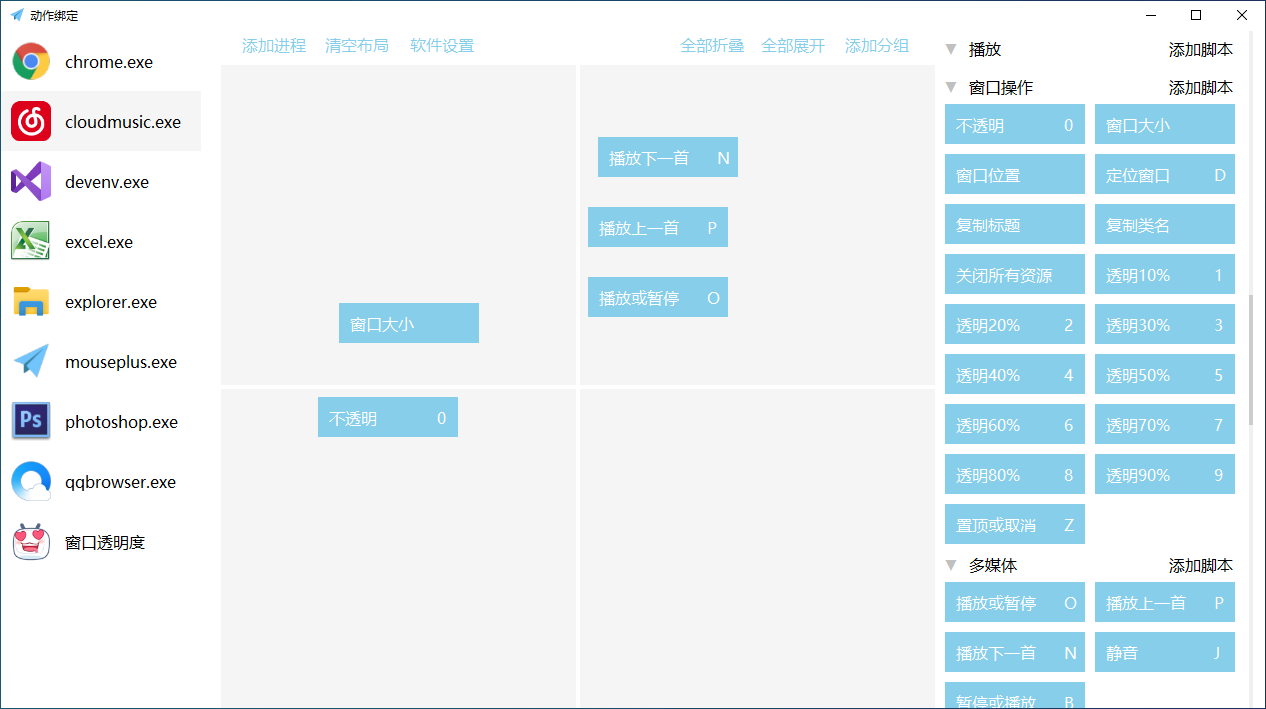

































網友評論